【几何画板免费版】几何画板免费版电脑下载 v5.06 破解版
时间:2024/12/19作者:未知来源:三度网教程人气:
软件介绍
几何画板免费版是一款物理、数学通用的教学工具。像这种理科类的科目,尤其是立体几何,单凭老师的讲解与不断地刷题是没有办法真正的了解,我们只有亲自画个遍,才可以透彻的明了,而几何画板免费版就可以帮助你做到这一点。这款软件充分的弥补了黑板教学与口说讲述的不足之处,感兴趣的小伙伴快来下载吧!
几何画板免费版的界面非常简洁,没有任何多余的内容,每一个功能都直观的展现了出来。它以点、线、圆为基础拓展,在这些元素的基础上不断地变换、构造,可以让你进行快速测算,跟踪轨迹也看得很明晰。
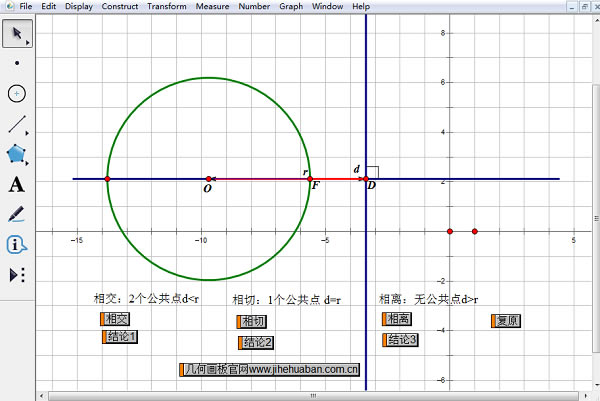
软件特色
1、画线画圆工具
几何画板在图形绘制上比一般的绘图软件更为精准,更符合数学的严格要求。线可分为线段、射线和直线,圆为正圆,完美演绎欧几里得几何。
2、图形变化
通过几何画板中的工具箱,可按指定值、计算值或动态值任意旋转、平移、缩放原有图形,并在其变化中保持几何关系不变。
3、测量和计算功能
提供了度量和计算功能,如度量线段的长度,度量弧长等。还能够进行四则运算、函数运算,并把结果动态地显示在屏幕上。
4、绘制多种函数图像
支持直角坐标系和极坐标系,只要给出函数的表达式,几何画板能画出任何一个初等函数的图像,还可以给定自变量的范围。
5、制作复杂动画
能将较简单的动画和运动通过定义、构造和变换,得到所需的复杂运动。使用便捷的轨迹跟踪功能,能清晰地了解目标的运动轨迹。
6、制作脚本
可随时记录几何图形的绘制过程,并用复原和恢复进行浏览。不仅如此,脚本还可以把整个绘制过程用语言记下来。
7、保持和突出几何关系
保持几何关系是几何画板的精髓,几何图形无论如何变化,它们之间的几何关系都不变。在不断变化的几何图形中,研究不变的几何规律。
8、完美兼容windows
完美兼容Windows,可以为文字选择字体、字型、字号、颜色,还可以为图形设置颜色,并且可以把颜色与数字关联起来。
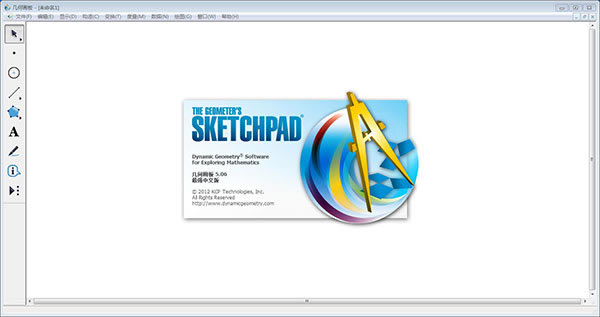
软件功能
1、几何窗口:
(1)可以借助工具栏中所提供的作图工具,在几何区中使用鼠标进行几何作图。从工具栏中选择其中一种作图工具,可借助工具使用提示(在工具栏后方)来得知如何使用所选择的工具。任何在几何区中所产生的对象,在代数区中都有一个代数特征。
注:可以使用鼠标拖曳来移动几何区中的对象,代数区内的代数特征也会同时动态更新。工具栏中的每一个图标代表一个工具盒,工具组内包含一些相似功能的作图工具,可以用鼠标左键按下图标右下角的小箭头来打开该工具盒。
提示:作图工具是依照产生物体的本质来分类的。如:可以在点工具盒及几何变换工具盒这两类工具中,产生不同类型的点。
2、代数窗口:
(1)可以在几何画板命令区中直接输入代数表达式,再按下Enter键后,所输入的代数表达式会在代数区内出现,同时在几何区内出现对应的图形。
(2)在代数区中,数学对象被归类成自由对象和派生对象。如果产生一个对象而未使用任何已经存在的对象,则被归类为自由对象。若新产生的对象是使用其他已经存在的对象而产生,则归类为派生对象。
提示:假如想要隐藏在代数区内的特征,可以将对象指定为辅助对象,做法如下:在代数区中,在对象上点右键,在右键菜单中选择“辅助对象”,或者在弹出菜单中选择“属性”,在属性对话框中选择标签“基本”,然后在“辅助对象”选项前复选框中打对勾。根据程序的默认,“辅助对象”是不会出现在代数区中,但是可以在“查看”菜单中选择“辅助对象”,然后在代数区中就可以看到了。
(3)可以修改代数区内的对象:先确认已选取 移动工具,然后双击代数区内的对象,可以在文字方块中直接编辑对象的代数特征数据,再按下Enter键后,对象的图形特征也会随之改变。若双击代数区内的派生对象时,可以在出现的对话框中“重新定义”对象。
(4)几何画板也提供许多命令,可以在命令区的右方按下‘Command’按钮来开启命令窗口表,在菜单中选择一个命令后(或者直接在命令输入框中输入命令),再按下F1键取得该命令的语法结构以及所需要的参数等信息。
3、工作表窗口:
1、在几何画板的工作表区中,每一个单元格都有指定名称,用来指定单元格的位置。这一点类似于OFFICE的工作表。例如在A列第1行的单元格的名称为A1。
注:当单元格名称用在表达式或者命令中时,单元格名称代表的是该单元格内的内容数据,这一过程称作单元格数据引用。
2、在工作表中,不但可以输入数值,也可以输入所有Geogebra所支持的数学对象,如点的坐标、函数、命令等。在工作表中所输入的数学对象,几何画板会立即在几何区中显示其图形特征,而且对象的名称会对应工作表中的位置,如A5,C3等。
注:根据程序默认,工作表中的对象在代数区中被归类为辅助对象。
几何画板免费版使用方法
1.双击打开几何画板界面,在图形计算器功能里,可进行数值计算。
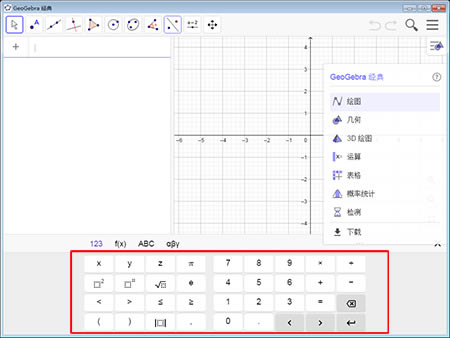
2.左上角工具栏中,各类画图数据,根据画图需求点击即可。
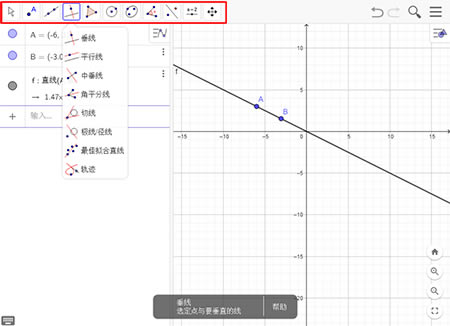
3.点击右上角设置,可对文件进行保存、导出等功能。
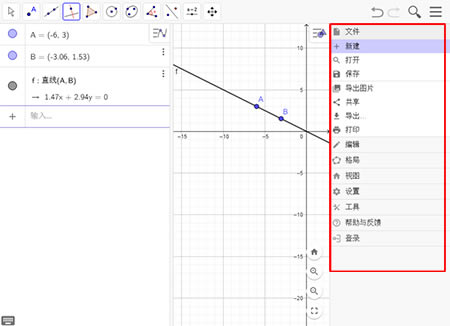
4.点击代数,可以对数值进行计算。
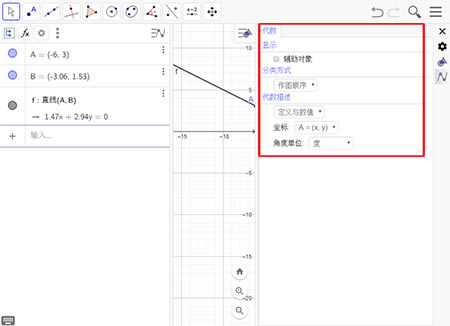
5.画出的图,页面都会清楚的显示出来。
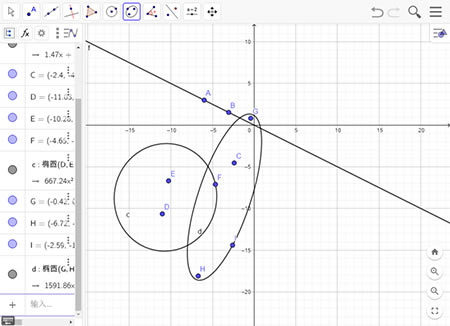
几何画板免费版使用技巧
一、技巧一、用几何画板画正七边形
七边形简单地说,就是由七条边组成的封闭图形。七边形是没有固定形状的,但它的特殊情况正七边形是有固定形状的。利用几何画板,可以轻松就画图正七边形,具体步骤如下:
1、在画板空白区域画圆O并在圆上任取一点A,双击圆O作为旋转中心;
2、新建参数n=7,计算360°/n(注意这时要带单位“度”);
3、选择点A,单击菜单“变换”——“旋转”,出现旋转对话框,单击计算结果‘360°/n’,作为标记角度,得到B点;连接线段AB;
4、依次选择点A和参数n,按住“Shift”键不放,单击“变换”——“深度迭代”,出现迭代对话框,单击点B作为初象,这时屏幕上显示出完整的正七边形,按“迭代”按钮完成操作
5、隐藏不必要对象,得到正七边形。选中圆、圆心O和圆上的点,按快捷键“Ctrl+H”进行隐藏
二、技巧二、用几何画板画长方体
几何画板作为一款强大的几何绘图软件,可以用很多种方法来绘制一种图形,下面介绍用几何画板平移法绘制长方体的方法:
1、绘制平行四边形。打开几何画板,单击侧边栏“自定义工具”——四边形——平行四边形,在画布上面绘制出一个平行四边形。
2、选择侧边栏“移动箭头工具”选择整个平行四边形,单击菜单栏“变换”——平移, 在出现的对话框中输入平移的距离,单击“平移”按钮,就可以看到长方体的上下底面已经成型了。
3、用“线段直尺工具”绘制出四条棱即可
三、技巧三、几何画板画圆内接正五边形
在数学图形中经常会涉及到圆,与圆相关的图形变换种类很多,圆的内接多边形就是其中的一种变换。下面介绍几何画板画圆内接正五边形的技巧:
1、打开几何画板,选择左侧侧边栏“圆工具”,在画板空白区域任意画圆O,在圆O上任取一点A。
2、双击圆心O作为旋转中心。选中A点,选择菜单“变换”——“旋转”,旋转参数选为选择固定角度,然后在框中输入360/5,然后点击“旋转”按钮,将旋转得到的点标签改为B。使用线段工具连接点A、B得到线段AB。
3、选择A点,执行“变换”——“迭代”命令,在弹出的对话框点击B点作为初像。此时屏幕上显示出迭代的像是正五边形的4条边(因为系统默认非深度迭代的迭代次数是3次)。单击迭代框的“显示”按钮,选择“增加迭代”。(或者按键盘的‘+’或‘-’)。增加1次迭代后,我们可以看到一个完整的正五边形显示出来了。此时的迭代次数为4次。
4、在迭代对话框完成所有操作后点击“迭代”按钮,就可以得到圆内接正五边形了
下载地址
- PC版
关键词: 几何画板免费版 几何画板免费版电脑下载 几何画板免费版下载